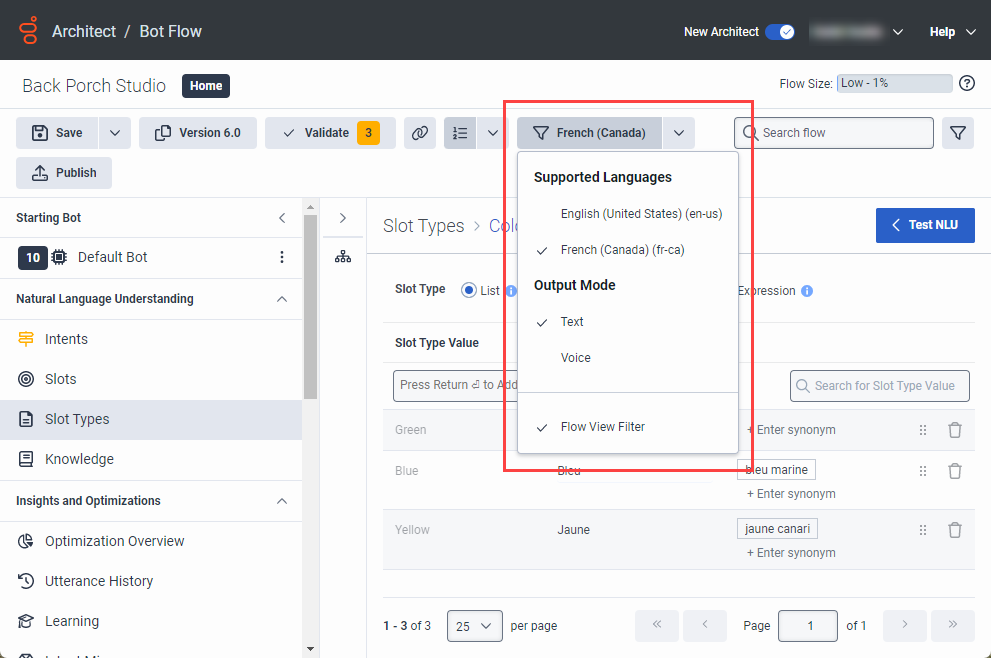フローでサポートされる言語のインテントにスロットタイプと発話を追加する
ボットフローに対応言語を追加したら、デフォルトの言語でスロット、インテント、スロットタイプ、および発話を作成します。 次に、サポートされている言語の発話を追加します。 サポートされている言語の発話を追加する前に、、フローのサポートされている言語 を選択することを確認してください。
まず、デフォルトの言語でインテント、スロットタイプの値、および発話を追加し、次にローカライズされたスロットタイプの値および発話を代替言語バージョンで追加します。 詳しくは、ボットフローにおけるインテントの操作 およびスロットとスロットタイプの概要 を参照してください。 サポートされている言語に切り替えてスロットタイプの値や発話を追加すると、ローカライズされた値の列が表示されます。
対応言語のインテントにスロットタイプと発話を追加する
- 対応言語を追加する.
- デフォルトの言語を使って、インテントを追加する.
- 「自然言語の理解」の下にある スロットタイプ.
- Add Slot Type をクリックします。 スロットタイプの追加]ダイアログが表示されます。
- スロットタイプの名前を追加する;例えば: カラーです。
- クリック 保存する。 Slot Typesエディターが開きます。
- デフォルトの言語では、スロットタイプ名を追加します:
- スロットタイプ値 の下に、希望する名前(例:イエローまたはブルー)を入力します。
- [追加] をクリックします。
- デフォルトの言語では、同義語を追加します:
- クリック同義語を入力.
- 同義語を追加する;例えば: canaryまたはnavyです。
- Enter を押します。
- より多くの同義語について、手順a~cを繰り返す。
- 対応言語に変更する。
- 対応言語の「Localized Value」欄に、スロットタイプの値を追加します:
- クリックローカライズされた値を入力する.
- 翻訳されたスロットタイプの値を入力します(例. jaune、bleu)。
- Enter を押します。
- より局所的な値については、ステップa~cを繰り返します。
- 対応言語では、同義語を追加します:
- クリック同義語を入力.
- 対応する言語で同義語を追加する: jaune canari, bleu marine.
- Enter を押します。
- さらにローカライズされた同義語については、ステップa~cを繰り返します。
- 保存するをクリックします。